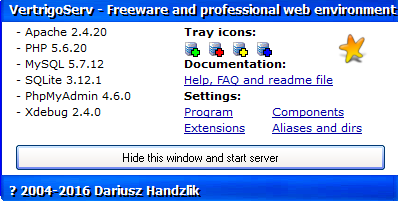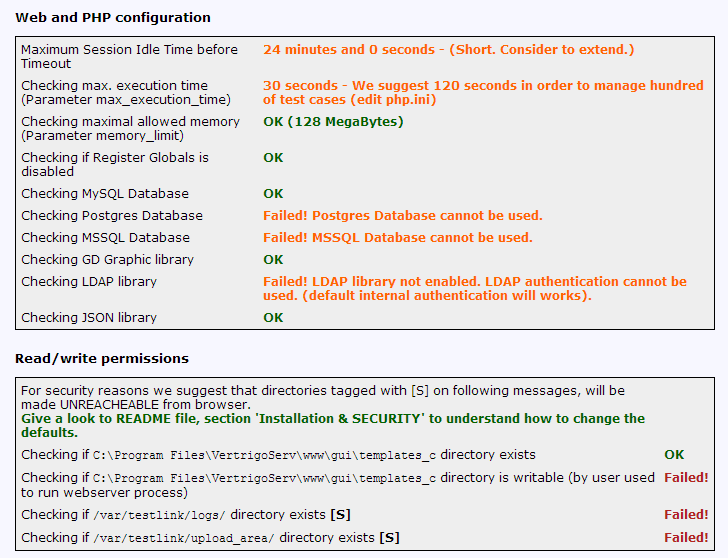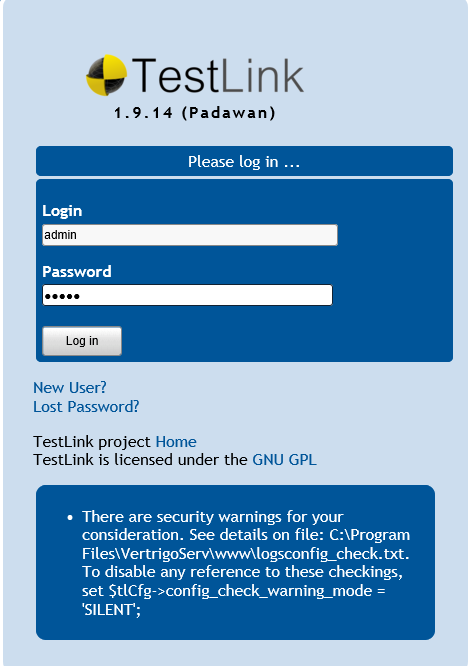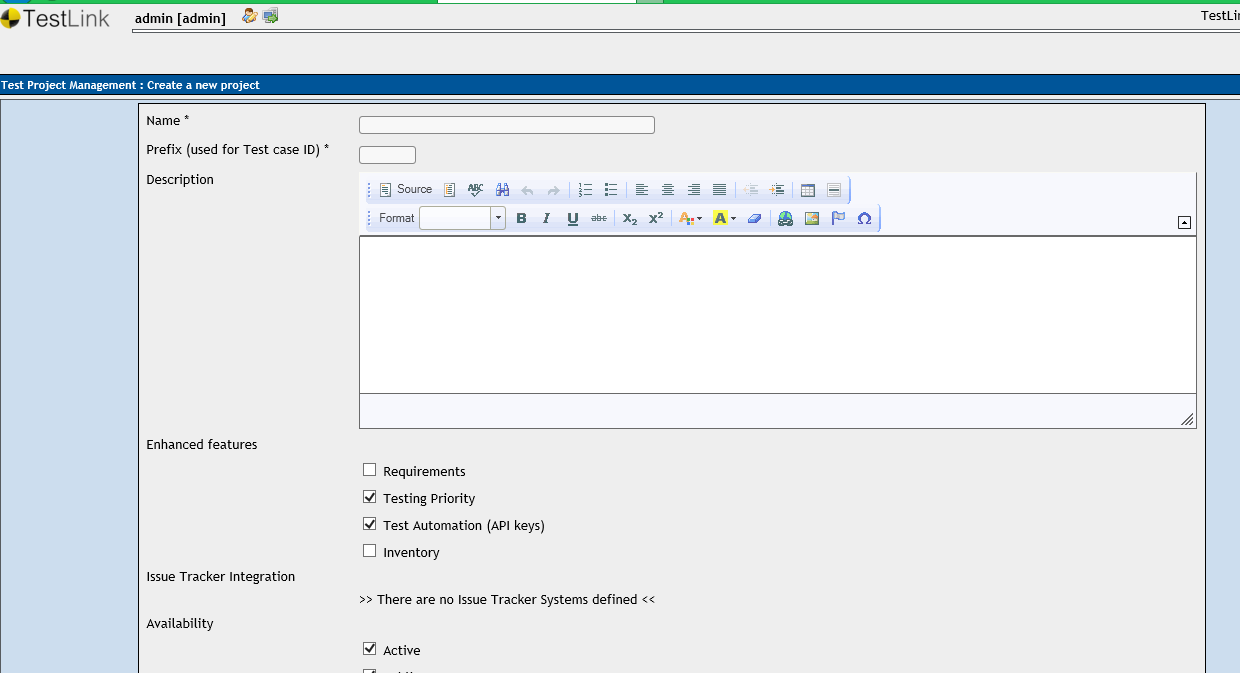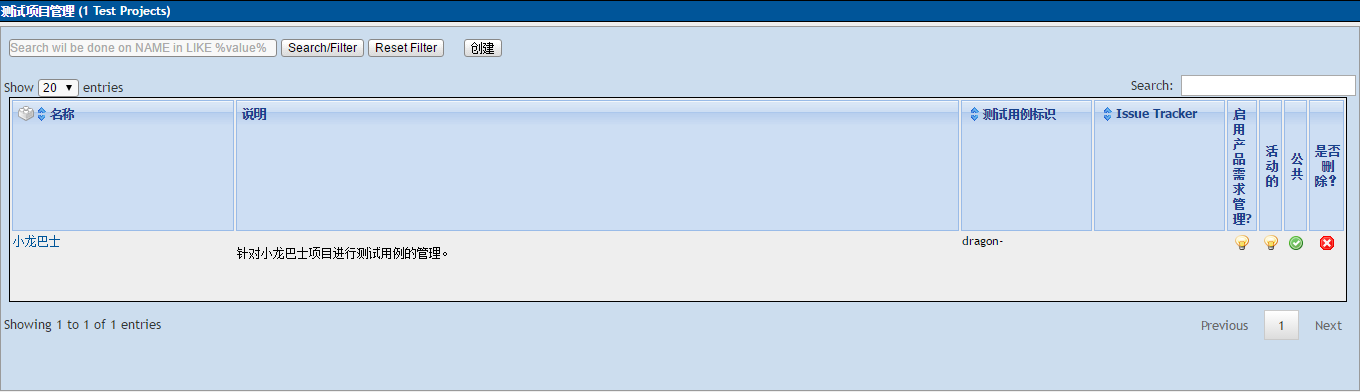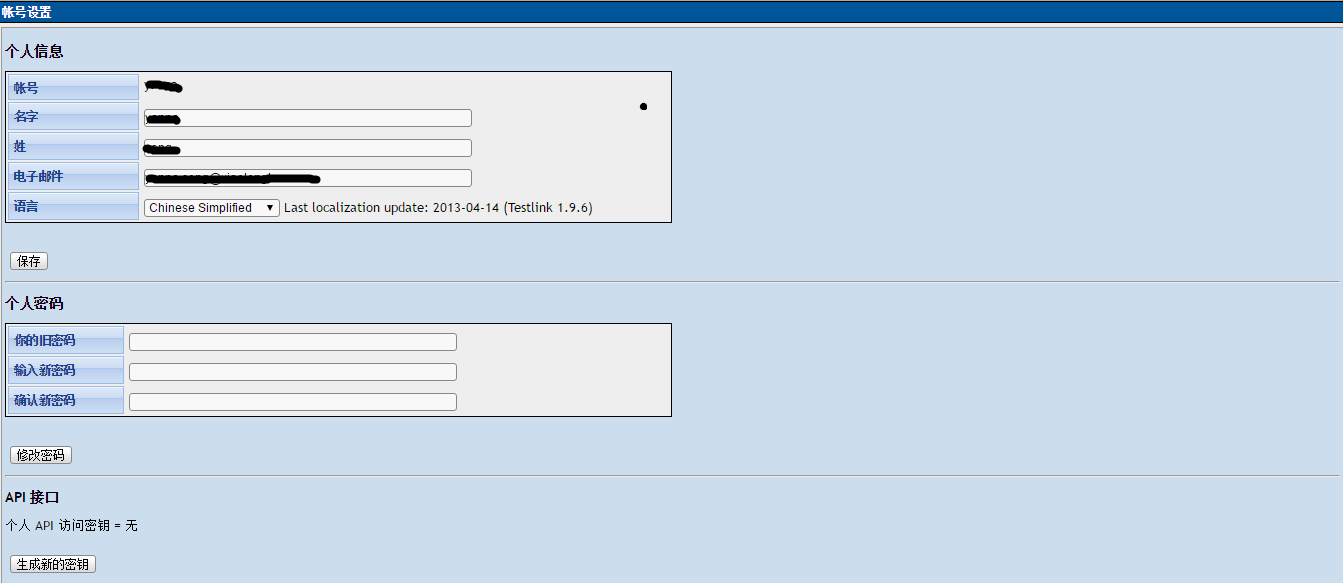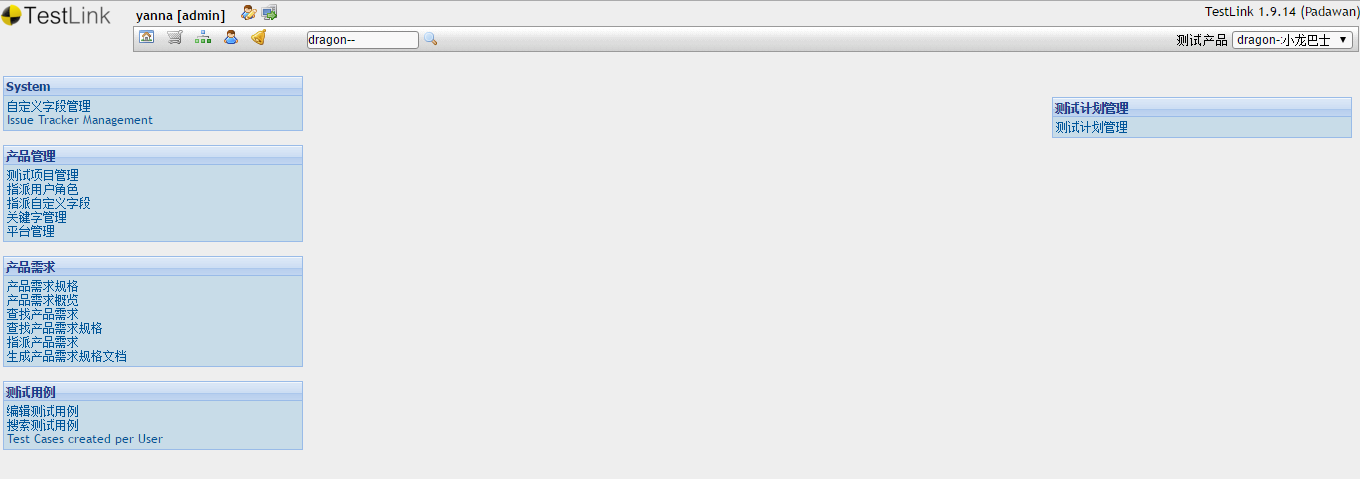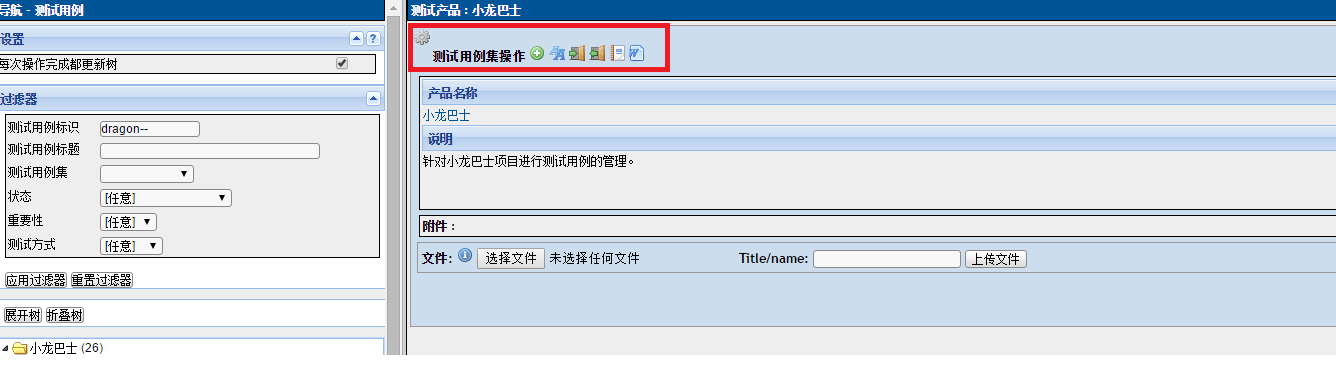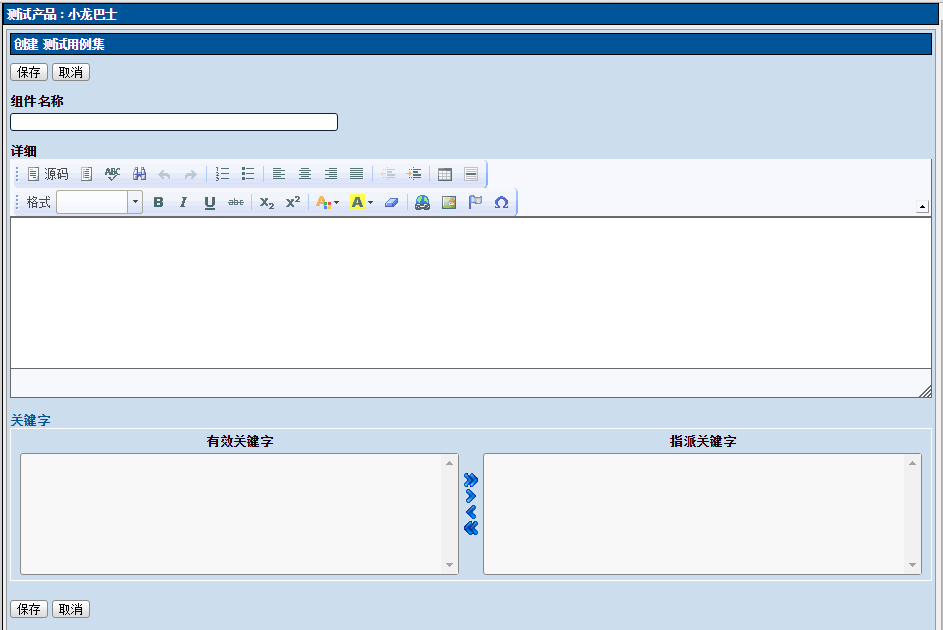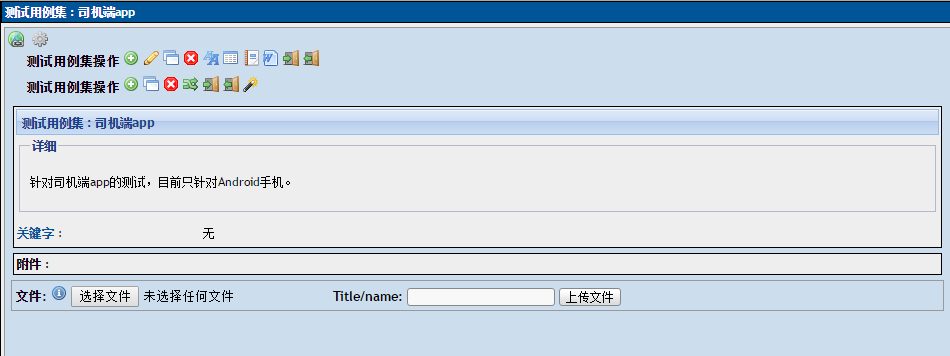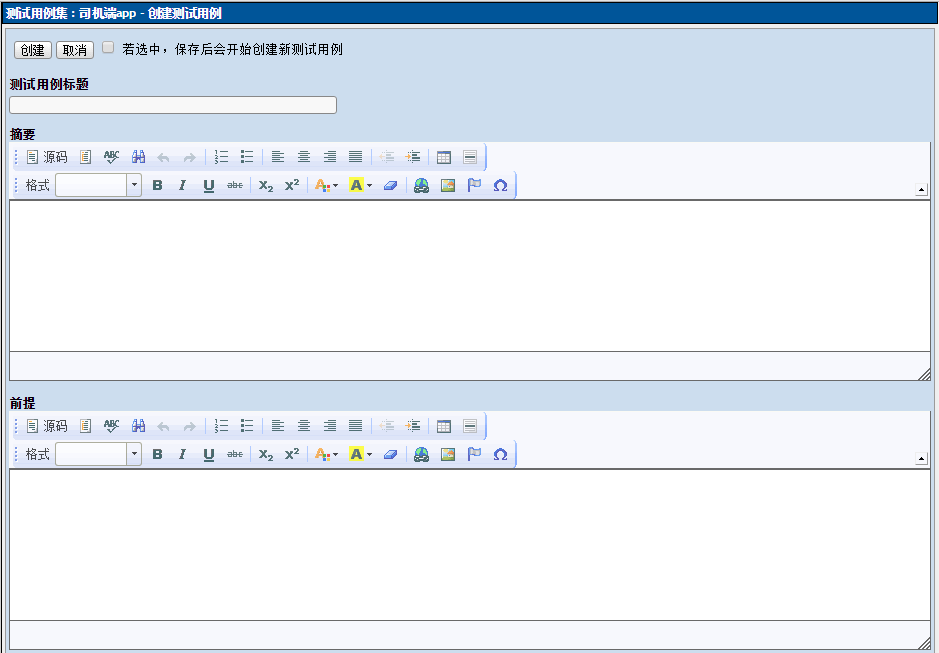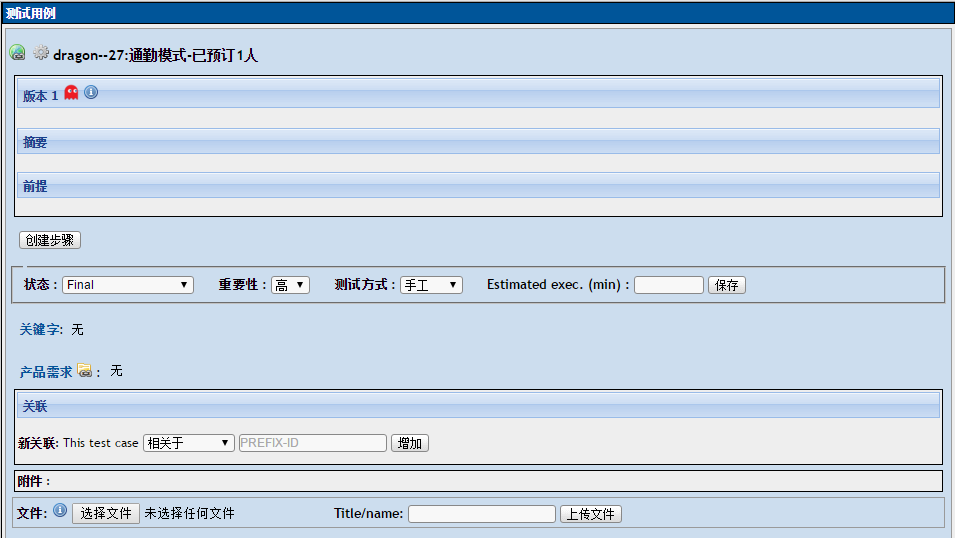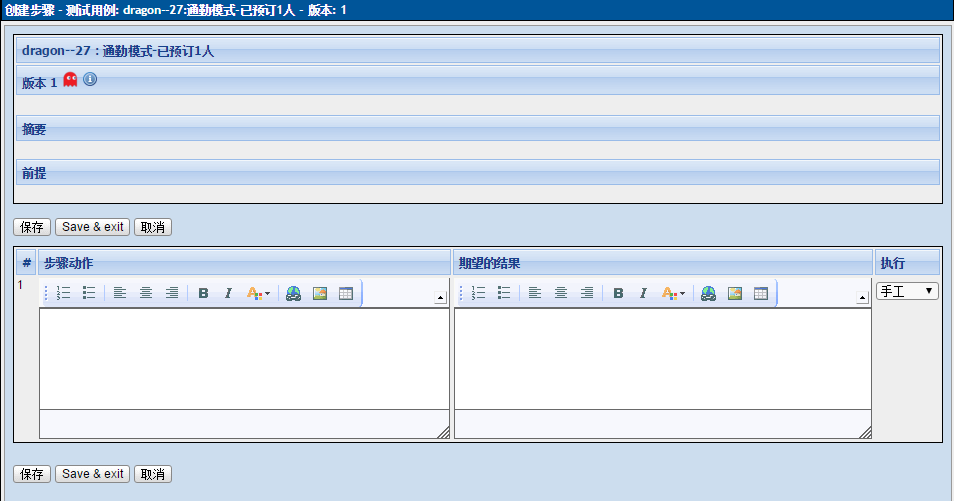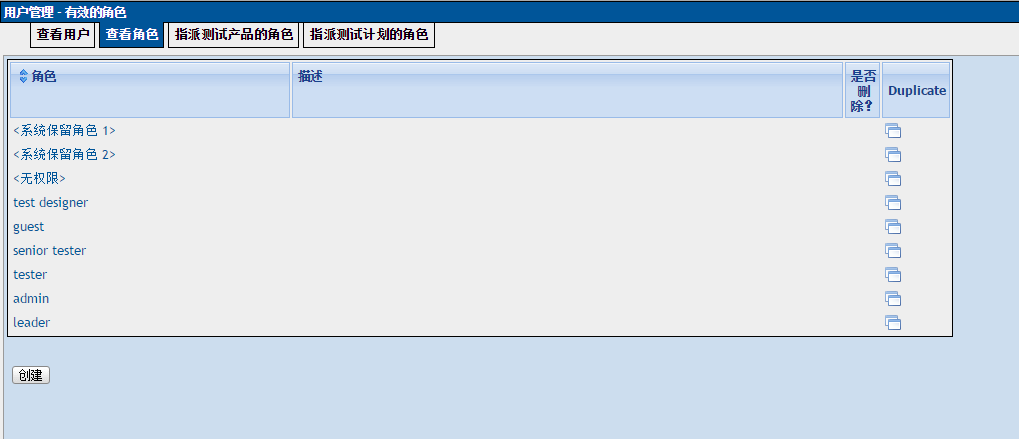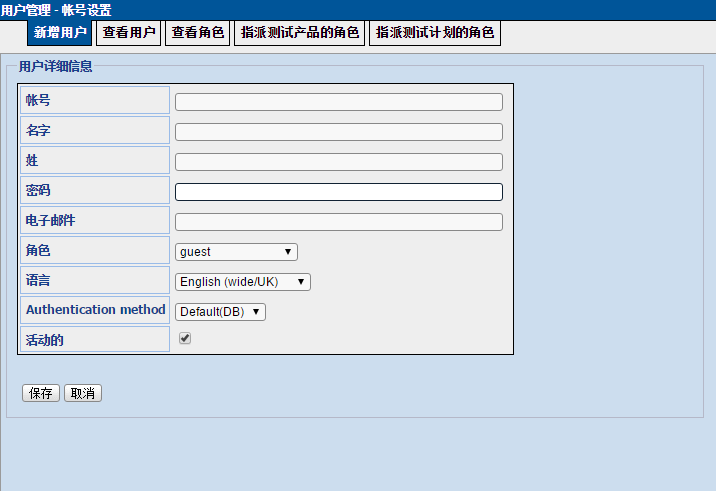1.testlink簡介
Testlink是一個開源的基於web的測試用例管理系統,主要功能是測試用例的創建、管理和執行,並且提供了一些簡單的統計功能。
目前的公司沒有專用的測試用例管理系統,爲了測試資源的共享,決定自行利用Testlink搭建一個。
2.testlink下載
安裝Testlink之前,需要安裝運行所需要的環境:Webserver、PHP4和MySQL。
而Vertrigoserv是Windows平臺下,非常專業的、易於安裝的免費網絡開發環境,它繼承了Apache、PHP、MySQL、SQLite、SQLiteManager、PhpMyAdmin、Zend Optimizer。採用方便的集成安裝包,所有組件將安裝於統一的目錄下,安裝完成後,無須配置即可使用。因此這裏採用Vertrigo來安裝環境一體包。
Vertrigoserv: http://vertrigo.sourceforge.net/
Testlink: http://www.teamst.org/
我下載的版本是:Vertrigo 2.44,testlink-1.9.14
3.testlink安裝
1)首先安裝Vertrigoserv。
雙擊Vertrigo_243_x64.exe完成安裝。一般將默認安裝在C:\Program Files\VertrigoServ目錄下。
2)將下載的testlink-1.9.14.tar.gz解壓到C:\Program Files\VertrigoServ\www目錄下。並將文件夾testlink-1.9.14的名字更改爲testlink。
3)打開安裝好的VertrigoServ,點擊“Hide this window and start server",啓動服務。打開瀏覽器,輸入:http://localhost,如果可打開,那麼說明沒有端口衝突。
4)配置testlink。
在瀏覽器輸入:http://localhost/testlink
第一步:如果是第一次安裝的話,選擇New Installation。
第二步:接受協議。點擊“Continue”按鈕。
第三步:檢查系統和配置要求。
頁面上的錯誤如下:
對於錯誤1:Maximum Session Idle Time before Timeout 24minutes and 0 seconds - (Short. Consider to extend)
解決方法:打開C:\Program Files\VertrigoServ\Php\php.ini,修改session.gc_maxlifetime的值爲2400(session.gc_maxlifetime = 2400)即可。
對於錯誤2:Checking max.execution time(Parameter max_execution_time) 30 seonds - We suggest 120 seconds in order to manage hundred of test cases(edit php.ini)
解決方法:打開C:\Program Files\VertrigoServ\Php\php.ini,修改max_execution_time的值爲120(max_execution_time = 120)即可。
對於錯誤3:Checking if C:\Program Files\VertrigoServ\www\gui\templates_c directory is writable。
解決方法:這是因爲目錄沒有寫的權限導致的。選中文件夾,右鍵點擊“屬性”>“安全”,選擇對應的組或用戶名,點擊“編輯”,更改權限即可。
對於錯誤4:Checking if /var/testlink/logs/ directory exists。
解決方法:在C:\Program Files\VertrigoServ\www目錄下,打開config.inc.php,找到
$tlCfg->log_path = '/var/testlink/logs/'; /* unix example */
註釋掉,因爲這是針對unix寫的,增加一行:
$tlCfg->log_path = 'C:\Program Files\VertrigoServ\www\logs';
注意:logs前面的爲testlink解壓的目錄。
對於錯誤3:Checking if /var/testlink/upload_area/ directory exists。
解決方法:在C:\Program Files\VertrigoServ\www目錄下,打開config.inc.php,找到:
$g_repositoryPath = '/var/testlink/upload_area/'; /* unix example */
註釋掉,因爲這是針對unix寫的,增加一行:
$g_repositoryPath = 'C:\Program Files\VertrigoServ\www\upload_area';
注意:upload_area前面的爲testlink解壓的目錄。
然後保存即可。
如果保存的時候,遇到權限問題,選中文件,右鍵點擊“屬性”>“安全”,選擇對應的組或用戶名,點擊“編輯”,更改權限即可。
重新開始安裝,到這步時,會出現:
說明可以了,點擊“Continue”即可。
第四步:數據庫訪問的定義
使用VertrigoServ安裝的mysql數據庫的默認用戶名和密碼:root/vertrigo
DB的是admin/admin
注:用戶名和密碼,可以右擊VertrigoServ>Help and readme,看到。
點擊“Process TestLink Setup!”,然後會看到下圖:
4.testlink使用
這裏主要介紹一下如何爲一個項目創建測試用例。
測試用例的創建包括:創建測試項目、創建測試用例集、創建測試用例。(測試用例集一般可以理解爲某個模塊下的所有測試用例可以放在同一個測試用例集下)
1)點擊上圖中的鏈接地址,會打開如下的登錄界面:
對於頁面上的安全提示:
There are security warnings for your consideration. See details on file: D:\Program files\VertrigoServ\www\testlink\logs\config_check.txt.
To disable any reference to these checkings, set $tlCfg->config_check_warning_mode = 'SILENT';
解決方法:打開C:\Program Files\VertrigoServ\www\config.inc.php,將$tlCfg->config_check_warning_mode = 'FILE'改爲$tlCfg->config_check_warning_mode = 'SILENT';
2)登陸後,默認打開如下界面:
填寫相關信息,點擊“Create”,會打開如下界面:
3)回到主頁面:
如果想改變界面顯示語言,可以點擊“My Settings”,修改語言爲"Chinese Simplified"。
保存後,主界面如下圖所示:
4)點擊“測試用例”模塊下的“編輯測試用例”,可以看到剛剛創建的測試項目:
5)點擊右上角的工具按鈕:
點擊“+”,即創建按鈕:
填寫相關信息,創建測試用例集。
6)選中剛剛創建的測試用例集,點擊右邊頁面上的工具按鈕:
點擊第二排的“+”創建測試用例:
填寫相關信息,點擊“創建”。
點擊“創建步驟”,並填寫相關信息。
打開如下界面:
填寫“步驟動作”和“期望的結果”。並保存。
至此,一個完整的測試用例創建完畢。
5.補充
1)以後登錄,可以使用鏈接:http://localhost/testlink,如果希望共享給他人,可以把localhost改爲本機的ip地址,然後發給其他人即可。
2)用戶管理
-點擊首頁的“用戶管理”,切換到“查看角色”,可以看到有以下幾種角色:
test designer:編輯測試規範、關鍵詞和需求規約。
guest:可以瀏覽測試規範、關鍵詞、測試結果及編輯個人信息。
senior tester:允許編輯測試規範、關鍵詞、需求以及測試執行和創建發佈。
tester:可以瀏覽測試規範、關鍵詞、測試結果及編輯測試執行結果。
admin:一切權利,包括用戶管理。
leader:允許編輯測試規範、關鍵詞、需求、測試執行、測試規劃(包括優先級、里程碑和分配計劃)以及發佈。
-切換到“查看用戶”,點擊“創建”:
填寫相關信息,創建用戶。
本文摘自:http://www.cnblogs.com/sophia194910/p/5442247.html;